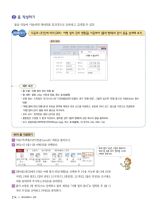Page 216 고등학교 정보 처리와 관리 교과서
P. 216
2 폼 작성하기
폼을 만들어 사용하면 데이터를 효과적으로 등록하고 검색할 수 있다.
따라해 보기 다음의 <조건>에 따라 [쿼리: 여행 열차 관리 현황]을 이용하여 <출력 형태>와 같이 폼을 설계해 보자.
출력 형태
세부 조건
• 폼 이름: 여행 열차 관리 현황 폼
• 폼 제목: 굴림, 22pt, 가운데 맞춤, 특수 효과(볼록)
• 운행 정보: 도착일이 ‘2018-03-20’ 이전(해당일자 포함)인 경우 ‘운행 완료’, 그렇지 않으면 ‘운행 중’으로 적용(Switch 함수
사용)
• ‘여행 열차 관리 현황 폼’의 머리글 영역에 제목과 관리 코드를 작성하고, 본문에 ‘관리 코드’ 필드를 기준으로 연결하여
‘여행 열차 관리’ 폼을 하위 폼으로 추가하라.
• 관리 코드: 입력란을 ‘콤보 상자’로 변경
• 출발일은 수정할 수 없게 작성하고, 클릭할 경우 <출력 형태>와 같은 메시지 폼을 출력하라.
• 로고 삽입(내문서\액세스\05\logo1.jpg), 특수 효과(볼록), 크기(가로-2㎝, 세로-1㎝)
하위 폼 작성하기
01 ‘내문서\액세스\05\연습1.accdb’ 파일을 불러온다.
02 [만들기]-[폼]-[폼 마법사]를 선택한다.
하위 폼의 이름은 <출력 형태>의
하위 폼 왼쪽 위의 캡션을 그대로
지정해 주면 돼!
03 [테이블/쿼리]에서 [쿼리: 여행 열차 관리 현황]을 선택한 후 [사용 가능한 필드]에 [기관
사명], [차량 번호], [열차 종류], [근무일수], [출발일], [도착일], [탑승 인원]을 순서대로
더블 클릭하여 추가하고 [다음]을 클릭한다.
04 폼의 모양을 [열 형식]으로 선택하고 폼의 제목을 “여행 열차 관리”로 입력한 후 [폼 디
자인 수정]을 선택하고 [마침]을 클릭한다.
214 Ⅴ. 데이터베이스 실무